Khắc phục: Tôi không thể tắt Tìm kiếm thịnh hành trên Google

Nếu bạn không thể tắt các tìm kiếm thịnh hành trên Google Chrome, hãy thử các phương pháp như xóa bộ nhớ cache, chặn cookie và cập nhật trình duyệt.

Đánh rơi điện thoại của bạn? Vô tình làm vỡ nó? Đừng lo lắng! Trước khi bạn thất vọng vì đánh mất những kỷ niệm quý giá của mình, chúng tôi ở đây để giải cứu!

Bạn có thể dễ dàng khôi phục ảnh từ iPhone đã chết / bị hỏng. Chúng tôi hiểu những kỷ niệm quan trọng như thế nào, đặc biệt là những bức ảnh được lưu trữ trên điện thoại thông minh của bạn. Điều tốt là bạn có thể dễ dàng khôi phục ảnh đã xóa gần đây, ảnh đã xóa vĩnh viễn hoặc bất kỳ dữ liệu nào được lưu trữ trên thiết bị của bạn trước khi nó bị lỗi.
Cách khôi phục ảnh từ iPhone bị hỏng / chết
Hãy nhanh chóng tìm hiểu về cách khôi phục ảnh từ iPhone bị chết / bị hỏng.
Cũng đọc: Cách khôi phục ảnh đã xóa từ iPhone (5 cách)
1. Sử dụng iCloud Backup
Nếu dữ liệu của bạn được đồng bộ hóa với iCloud, thì bạn chắc chắn có thể thở phào nhẹ nhõm. Nếu tất cả hình ảnh được lưu trữ trên thiết bị của bạn được đồng bộ hóa với iCloud, bạn có thể dễ dàng khôi phục ảnh đã xóa bằng cách đăng nhập vào tài khoản iCloud của mình. Đây là những gì bạn cần làm:
Khởi chạy bất kỳ trình duyệt web ưa thích nào trên PC của bạn và truy cập iCloud.com .
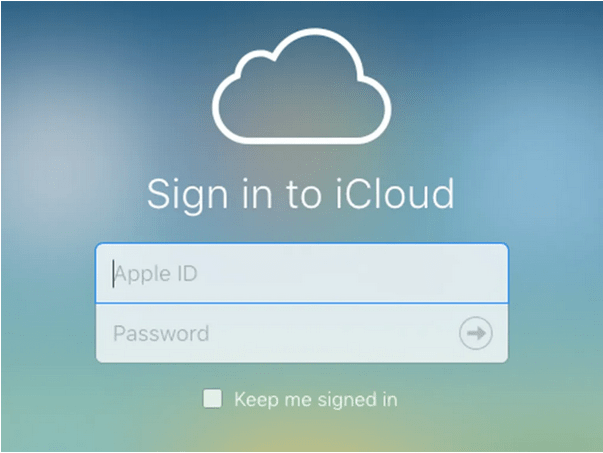
Nhập ID Apple và mật khẩu của bạn để xác thực danh tính của bạn.
Nhấn vào tùy chọn “Ảnh”.
Chọn tất cả hình ảnh mà bạn cần khôi phục, sau đó tải chúng xuống thiết bị của bạn.
Ngoài ra, nếu thiết bị trước đó của bạn bị hỏng / gặp sự cố, bạn cũng có thể khôi phục hình ảnh trên thiết bị iOS mới của mình bằng cách làm theo các bước tương tự. Chỉ cần đăng nhập vào tài khoản iCloud của bạn và tất cả hình ảnh của bạn sẽ được truy xuất.
2. Sử dụng iTunes Backup
Một cách nhanh chóng khác để khôi phục ảnh từ iPhone đã chết / bị hỏng là sử dụng bản sao lưu iTunes. Thực hiện theo các bước nhanh chóng.
Kết nối thiết bị iPhone bị hỏng của bạn với PC bằng cáp USB. Khởi chạy iTunes.
Nhấn vào tên thiết bị của bạn từ ngăn menu bên trái.
Kiểm tra ngày của bản sao lưu cuối cùng đã được tạo trên iTunes. Chọn ngày gần đây nhất và sau đó nhấn nút “Khôi phục từ bản sao lưu” để khôi phục hình ảnh của bạn.
Cũng đọc: Cách khôi phục ảnh sau khi mất dữ liệu
3. Tải xuống iMyFone D Back Recovery tool
Một phương pháp khác để khôi phục ảnh từ iPhone đã chết / bị hỏng là sử dụng công cụ khôi phục của bên thứ ba. Tải xuống và cài đặt công cụ khôi phục iMyFone D Back trên PC của bạn và làm theo các bước sau để nhanh chóng lấy lại những kỷ niệm quý giá của bạn trong thời gian ngắn.
Khởi chạy công cụ khôi phục iMyFone D Back trên PC Windows của bạn.
Nhấn vào tùy chọn “Khôi phục từ bản sao lưu iTunes” từ ngăn menu bên trái.
Chọn bản sao lưu mới nhất từ danh sách, nhấn nút Tiếp theo để tiếp tục.
Trên cửa sổ tiếp theo, hãy nhấn vào tùy chọn “Ảnh”. Nhấn nút “Quét” để bắt đầu quá trình khôi phục.
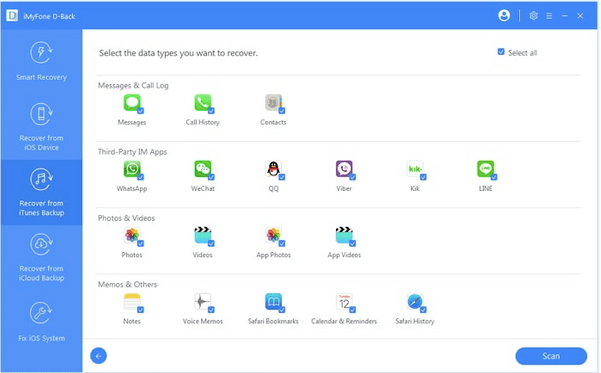
Chọn tất cả hình ảnh mà bạn cần khôi phục từ bản sao lưu iTunes.
Nhấn nút "Khôi phục" sau khi thực hiện lựa chọn của bạn.
Cũng đọc: Cách khôi phục ảnh đã xóa từ ổ cứng ngoài
4. Khôi phục ảnh qua thiết bị iOS
Phương pháp tiếp theo của chúng tôi để khôi phục ảnh từ iPhone đã chết / bị hỏng là khôi phục hình ảnh từ chính thiết bị iOS.
Kết nối thiết bị iOS của bạn với PC và khởi chạy công cụ khôi phục iMyFone D Back.
Chọn tùy chọn “Khôi phục từ thiết bị iOS” từ ngăn menu bên trái.
Chờ trong vài phút cho đến khi công cụ quét thiết bị iOS được kết nối. Nhấn vào “Tiếp theo” để tiếp tục.
Nhấn vào tùy chọn “Ảnh”.
Trong cửa sổ Xem trước, chọn tất cả các hình ảnh mà bạn cần khôi phục và sau đó nhấn vào nút “Khôi phục” ở dưới cùng để tiếp tục.
Và đó là nó! Chỉ trong vài cú nhấp chuột, bạn có thể dễ dàng khôi phục ảnh từ iPhone bị hỏng / chết ngay cả khi không có bản sao lưu nào được tạo cho thiết bị của bạn.
Câu hỏi thường gặp
Bạn có thể khôi phục ảnh từ iPhone bị hỏng không?
Vâng, may mắn thay, bạn có thể dễ dàng khôi phục ảnh từ iPhone đã chết / bị hỏng bằng cách sử dụng bản sao lưu iCloud, iTunes hoặc công cụ khôi phục của bên thứ ba để khôi phục dữ liệu đã lưu trữ từ thiết bị của mình. Bạn có thể tải xuống và cài đặt bất kỳ công cụ khôi phục ảnh iPhone nào trên PC của mình và ngay lập tức khôi phục những kỷ niệm quý giá của bạn trong thời gian nhanh chóng.
Cũng đọc: Cách khôi phục ảnh đã xóa trên mọi thiết bị
Làm thế nào tôi có thể chụp ảnh từ một chiếc iPhone bị hỏng không bật được?
iPhone không bật? Trong trường hợp đó, bạn có thể sử dụng công cụ khôi phục ảnh iOS chuyên nghiệp như iMyFone D Backup trên PC của mình. Khởi chạy công cụ khôi phục dữ liệu iOS, chọn bất kỳ chế độ ưa thích nào để khôi phục hình ảnh, video và các tệp khác của bạn. Ngay cả khi không có bản sao lưu nào được tạo cho thiết bị của bạn, công cụ khôi phục dữ liệu vẫn có thể giúp bạn lấy lại dữ liệu một cách dễ dàng.
Làm cách nào để sao lưu dữ liệu trên iPhone đã chết của tôi?
Không có bản sao lưu nào được tạo trước đó? Đừng lo lắng! Ngay cả khi iPhone của bạn không bật, bạn vẫn có thể sử dụng bản sao lưu iTunes để tạo bản sao lưu mới cho thiết bị của mình. Sau khi kết nối thiết bị của bạn với hệ thống qua cáp USB, nếu thiết bị của bạn nhận ra iPhone của bạn, hãy khởi chạy iTunes và sao lưu iPhone của bạn.
Phần kết luận
Vì vậy, các bạn ở đây là một vài phương pháp để khôi phục ảnh từ những chiếc iPhone đã chết / bị hỏng. Lần tới, nếu bạn vô tình làm rơi iPhone của mình hoặc nếu thiết bị của bạn không khởi động lại hoặc sạc được, bạn có thể sử dụng bất kỳ giải pháp nào nêu trên để khôi phục những kỷ niệm quý giá của mình. Ngoài ra, nếu iPhone của bạn không BẬT được sau nhiều lần thử, hãy đảm bảo rằng bạn đã kiểm tra thực tế thiết bị của mình tại Trung tâm hỗ trợ của Apple gần đó.
Nếu bạn không thể tắt các tìm kiếm thịnh hành trên Google Chrome, hãy thử các phương pháp như xóa bộ nhớ cache, chặn cookie và cập nhật trình duyệt.
Dưới đây là cách bạn có thể tận dụng tối đa Microsoft Rewards trên Windows, Xbox, Mobile, mua sắm, v.v.
Nếu bạn không thể dán dữ liệu tổ chức của mình vào một ứng dụng nhất định, hãy lưu tệp có vấn đề và thử dán lại dữ liệu của bạn.
Hướng dẫn chi tiết cách xóa nền khỏi tệp PDF bằng các công cụ trực tuyến và ngoại tuyến. Tối ưu hóa tài liệu PDF của bạn với các phương pháp đơn giản và hiệu quả.
Hướng dẫn chi tiết về cách bật tab dọc trong Microsoft Edge, giúp bạn duyệt web nhanh hơn và hiệu quả hơn.
Bing không chỉ đơn thuần là lựa chọn thay thế Google, mà còn có nhiều tính năng độc đáo. Dưới đây là 8 mẹo hữu ích để tìm kiếm hiệu quả hơn trên Bing.
Khám phá cách đồng bộ hóa cài đặt Windows 10 của bạn trên tất cả các thiết bị với tài khoản Microsoft để tối ưu hóa trải nghiệm người dùng.
Đang sử dụng máy chủ của công ty từ nhiều địa điểm mà bạn quan tâm trong thời gian này. Tìm hiểu cách truy cập máy chủ của công ty từ các vị trí khác nhau một cách an toàn trong bài viết này.
Blog này sẽ giúp người dùng tải xuống, cài đặt và cập nhật driver Logitech G510 để đảm bảo có thể sử dụng đầy đủ các tính năng của Bàn phím Logitech này.
Bạn có vô tình nhấp vào nút tin cậy trong cửa sổ bật lên sau khi kết nối iPhone với máy tính không? Bạn có muốn không tin tưởng vào máy tính đó không? Sau đó, chỉ cần xem qua bài viết để tìm hiểu cách không tin cậy các máy tính mà trước đây bạn đã kết nối với iPhone của mình.







